Luminar中您可以将图像和子文件夹从“资源库”中的一个文件夹移动到“资源库”中的另一个文件夹。今天带来的教程就是Luminar如何在文件夹之间移动图像。如果您决定在Luminar中重新组织照片,则可以选择单张或多张图像,并将它们拖到其他主文件夹或子文件夹中。这些图像将被重新放置在您的硬盘驱动器上,以匹配它们在Luminar内部的新位置。您还可以将整个图像子文件夹从一个文件夹移动到另一个文件夹,这将影响硬盘驱动器的组织结构。
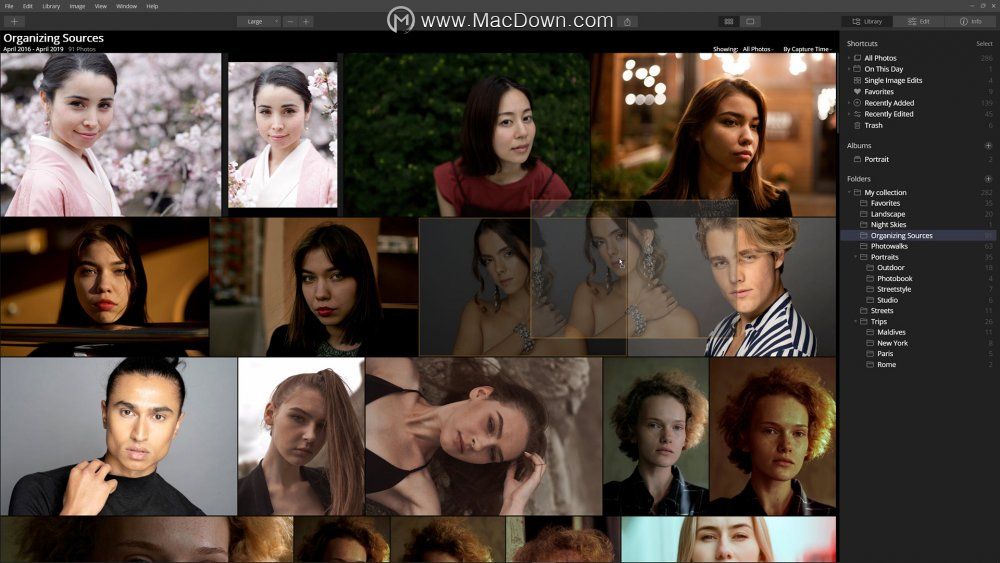
!注意:
如果将文件夹从一个磁盘移动到另一磁盘,则会移动图像(不复制)。这意味着它们将被转移到新位置并从以前的位置删除。
将图像从“单个图像编辑”集合移动到文件夹
您可能还记得,“编辑单个图像”命令是处理单个图像而不将其添加到文件夹集合的一种好方法。您打开的任何图像都会作为“单个图像编辑”集合中的最新文件进行跟踪。
使用“ 编辑单个图像”命令临时添加到Luminar的图像可以永久添加到Luminar库。
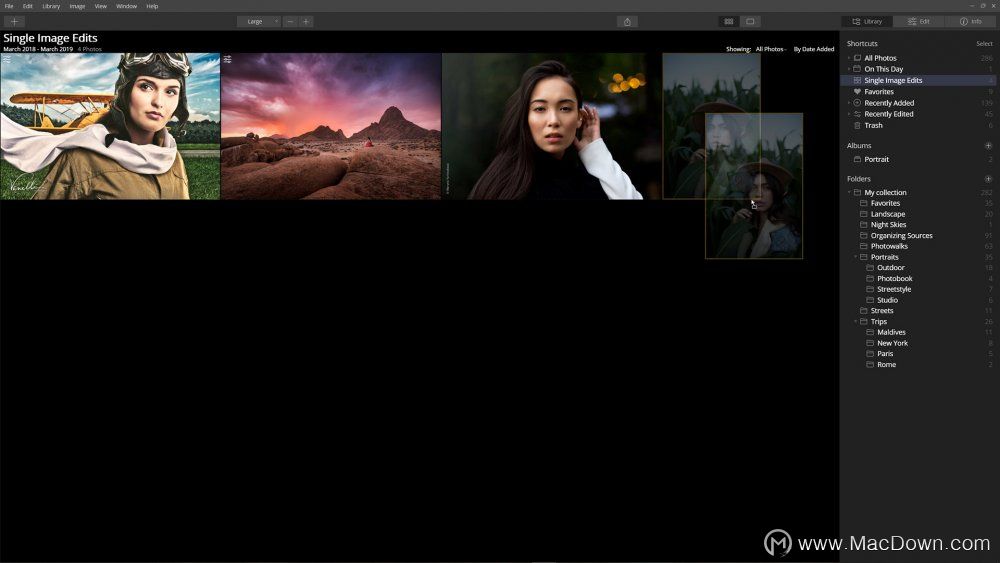
- 在“快捷方式”区域中,单击“单个图像编辑”集合。
- 选择一个图像(或多个图像)
- 将图像缩略图拖到“库面板”中的任何文件夹或子文件夹中。图像将实际移动到硬盘驱动器上的匹配位置。
!注意:
从“单一图像编辑”集合中拖动图像时,它将在硬盘驱动器上移动到新位置。
这些图像即使现在已属于“资源库”,仍将显示在“ 单个图像编辑”快捷方式中。要从“单个图像编辑”快捷方式中删除它们,请选择它们,然后按Delete键。该图像将从“单个图像编辑”集合中删除。尽管不再在“单个图像编辑”集合中,但是图像位于您的新位置并添加到您的媒体库中。

